
CHESONA ملټي وسیلې بلوتوټ
کیبورډ او ماوس کومبو

![]()
موږ سره اړیکه ونیسئ: chesonaus@163.com
څنګه خپل ډیسټاپ او تلیفون سره یوځای سره وصل کړم؟
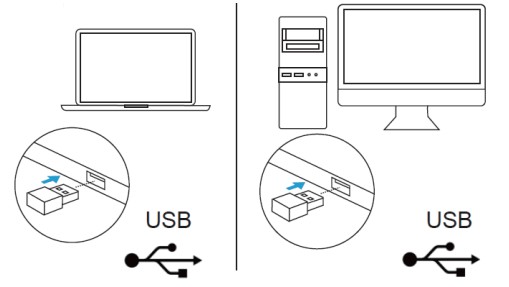
د 2.4GHz USB ډونګل له لارې وصل شئ:
د موږک لپاره:
- موږک په بشپړه توګه چارج کړئ.
- ON/OFF ته ON ته واړوئ، د سره بریښنا شاخص به فعال وي.
- د 3 ثانیو لپاره چپ او ښي او ویل تڼۍ سره یوځای فشار ورکړئ.
- د 2.4GHz USB ډونګل د کمپیوټر USB پورټ کې واچوئ.
- موږک ډونګل ته نږدې کړئ او د کیڼ لور د جوړولو لپاره د پیوستون تڼۍ ټایپ کړئ.
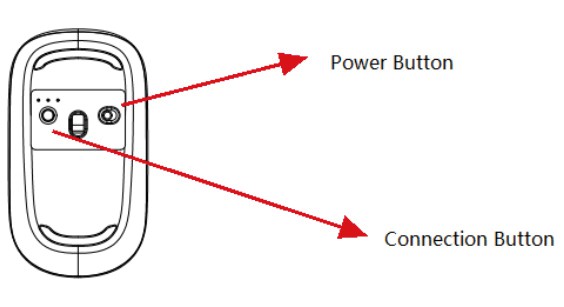
د کیبورډ لپاره:
- کیبورډ په بشپړه توګه چارج کړئ.
- ON/OFF ته ON ته واړوئ.
- د 2.4GHz USB ډونګل د کمپیوټر USB پورټ کې واچوئ. (که دا کار شوی وي له پامه غورځول).
- د وائی فای کیلي فشار ورکړئ، شاخص به فلش شي او په بریالیتوب سره وصل شي.
د بلوتوث له لارې وصل شئ:
د موږک لپاره:
- د منځني یا ښي لور د جوړولو لپاره د پیوستون تڼۍ ټایپ کړئ، د BT شاخص به فلش شي.
- د خپل تلیفون ترتیباتو ته لاړ شئ - بلوتوث، دا چالان کړئ او د جوړه کولو لپاره 'BT 5.0 موږک' غوره کړئ.
د کیبورډ لپاره:
- د 1 ثانیو لپاره لینک 2 / لینک 5 کیلي فشار ورکړئ، د BT شاخص به روښانه شي.
- د خپل تلیفون ترتیباتو ته لاړ شئ - بلوتوث، دا چالان کړئ او د جوړه کولو لپاره 'BT 5.0 کیبورډ' غوره کړئ.
یادونه:
کیبورډ او ماوس دوه وسیلې دي او د کار کولو لپاره خپلواک دي ، نو تاسو نشئ کولی یوازې یو وسیله بدل کړئ ترڅو تمه وکړئ چې دواړه کار کولی شي.
شاخصونه څه معنی لري؟

- د 2.4GHz شاخص
ګرین لایټ به چمک شي کله چې د 2.4GHz ډونګل له لارې جوړه شي. - د BT I شاخص
نیلي ر lightا به د جوړه کولو پرمهال په چټکۍ سره فلش وکړي. - د BT II شاخص
نیلي ر lightا به د جوړه کولو پرمهال په چټکۍ سره فلش وکړي.
یادونه: د کیبورډ د پیوستون شاخص به په هرو 3 ثانیو کې یو ځل فلش کوي ترڅو تاسو ته یادونه وکړي چې د پیوستون کومه لاره کارول کیږي. - د کیپس لاک شاخص
د کیپس لاک شاخص به شنه وي کله چې کیپس لاک فعال شي. - د بریښنا شاخص
د بریښنا شاخص به 1-4 ځله فلش کوي د "Fn + بیټرۍ کیلي" په ګډه فشارولو سره د بیټرۍ حالت ښیې. - د بریښنا سویچ
سویچ د ښي خوا ته د چالانولو لپاره او چپ لوري ته د بندولو لپاره فشار ورکړئ.
زما د S کیلي پټه شوې، زه څه کولی شم؟
کیدای شي د کیلي لاندې یو څه کثافات وي، د لرې کولو او پاکولو هڅه وکړئ. مهرباني وکړئ لاندې عکسونو ته مراجعه وکړئ:
د خولۍ لرې کولو لپاره چاقو وکاروئ؛

د کیپ دننه ښکته وګورئ، که دا په فزیکي توګه زیانمن شوی وي.

کله چې تاسو کیپ لرې کړئ، دوه پلاستيکي چوکاټونه شتون لري او دوی یې وباسئ، یو لوی دی، یو کوچنی دی.
کله چې جلا کول، تاسو باید لومړی ټیټ لوی جلا کړئ، او کله چې نصب کړئ، لومړی پورته کوچنی نصب کړئ.
څنګه کولی شم موږک راویښ کړم؟
موږک به د 10 دقیقو څخه ډیر کارولو پرته د خوب حالت ته ننوځي.
کیڼ یا ښي یا د ویل تڼۍ کلیک وکړئ، یا یې د راویښولو لپاره حرکت وکړئ.
زما موږک ناڅاپه کار بند کړ کله چې زه یې کاروم، کوم وړاندیز؟
د موږک سیګنال رڼا تمرکز غیر معمولي دی.
هڅه وکړئ موږک بیا پورته کړئ او بیا یې د تمرکز لپاره ښکته کړئ.
یا تاسو کولی شئ دا ګامونه تعقیب کړئ:
موږک په بشپړه توګه چارج کړئ او چالان کړئ.
کیڼ او ښي او ویل په ګډه ټایپ کړئ، د جوړه کولو شاخص به فلش شي او موږک به پیل شي.
د 2.4GHz USB ډونګل داخل کړئ، جوړه کولو لپاره لومړی لاسرسی غوره کړئ.
که تاسو غواړئ بلوتوټ وکاروئ ، د جوړه کولو لپاره دوهم یا دریم لاسرسي غوره کړئ.
ایا دا اړینه ده چې د Win PC لپاره ډنګل وکاروئ؟
که تاسو غواړئ د Win OS سره د ډیسکلوپ لپاره کیبورډ وکاروئ، د 2.4GHz USB ډونګل د جوړه کولو لپاره کارولو لپاره اړین دی.
پرته لدې چې د بلوتوث لیږدونکی شتون ولري ، تاسو کولی شئ دا د بلوتوث له لارې وصل کړئ.
دوی دوه وسایل دي او د کار کولو لپاره خپلواک دي. که تاسو غواړئ یو وسیله بل ته واړوئ، تاسو کولی شئ د کیبورډ جوړه کولو تڼۍ فشار کړئ او بیا د جوړه کولو تڼۍ د ټایپ کولو لپاره موږک وګرځوئ.
مهرباني وکړئ لومړی QA ته مراجعه وکړئ، مننه.
کله چې زه د څو ثانیو لپاره د حذف کولو کیلي / لارښود کیلي فشار راوړم ، دا نشي کولی په دوامداره توګه کرکټرونه حذف کړي / د کرسر موقعیت په چټکۍ سره حرکت وکړي ، دا څنګه حل کړئ؟
په iPad کې: د iPad ترتیباتو ته لاړ شئ - لاسرسي - کیبورډونه - کیلي تکرار کړئ، دا یې بدل کړئ.
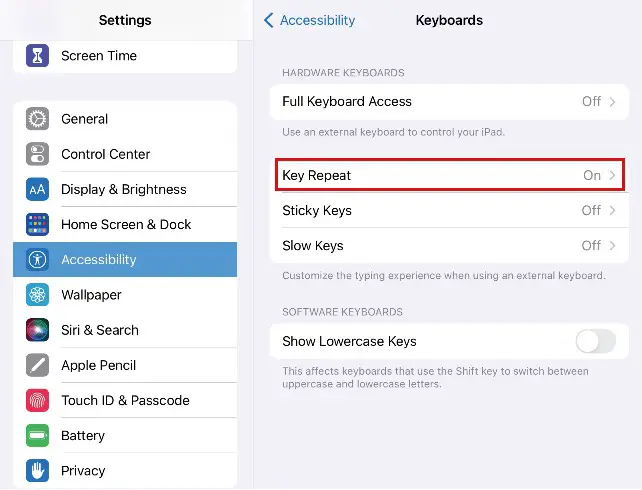
په ماک کې: د سیسټم غوره توبونو ته لاړ شئ - کیبورډ،
- په چټکۍ سره د سمون لپاره کلیدي تکرار.
- ځنډ تر هغه وخته پورې چې تکرار لنډ سره سمون ومومي.
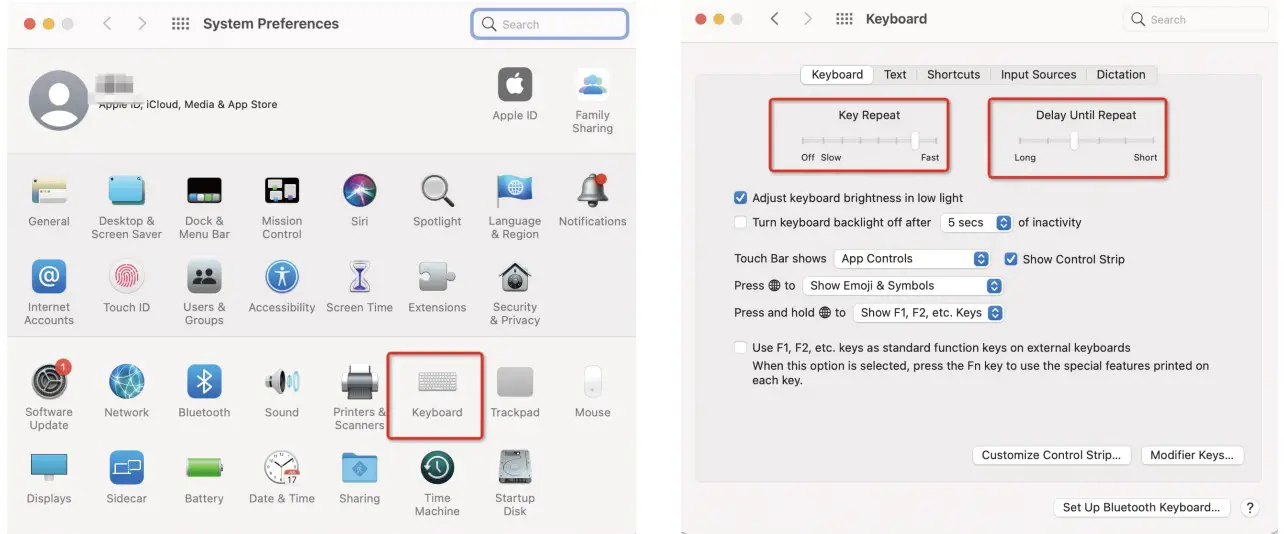
اسناد / سرچینې
 |
CHESONA ملټي وسیلې بلوتوث کیبورډ او ماوس کامبو [pdf] د کارونکي لارښود ملټي وسیلې بلوتوث کیبورډ او ماوس کامبو |



